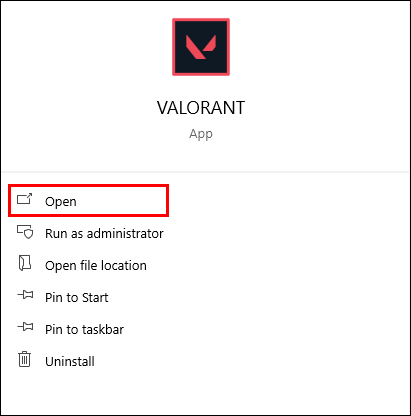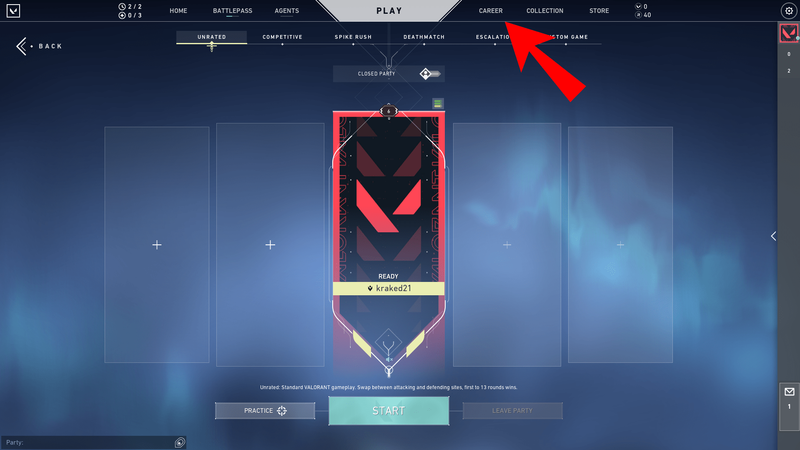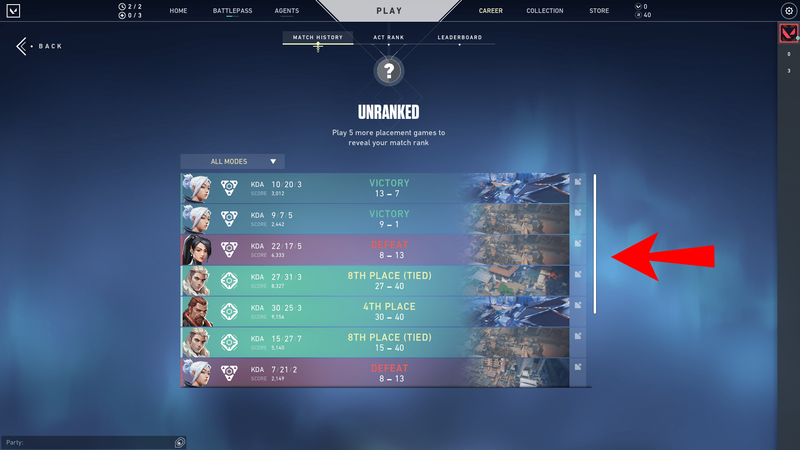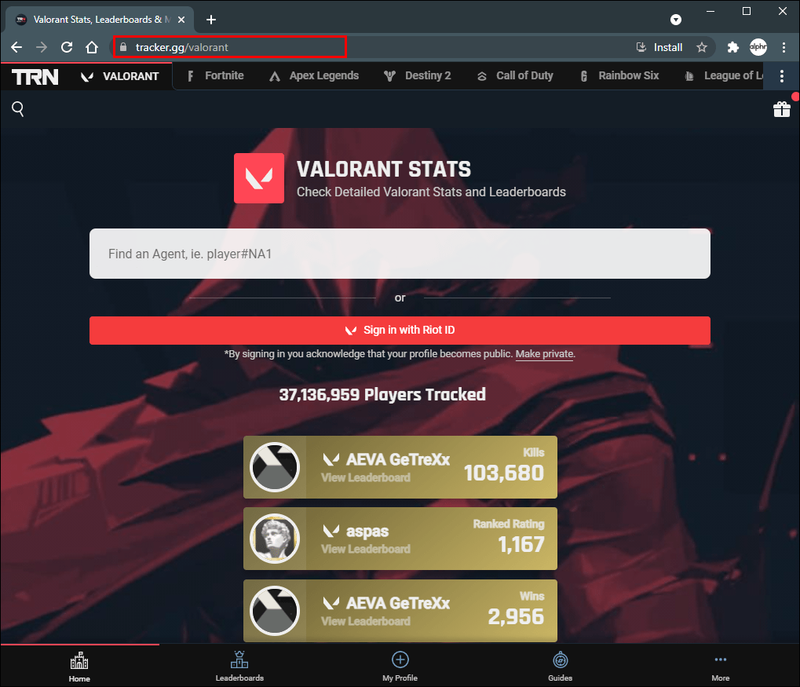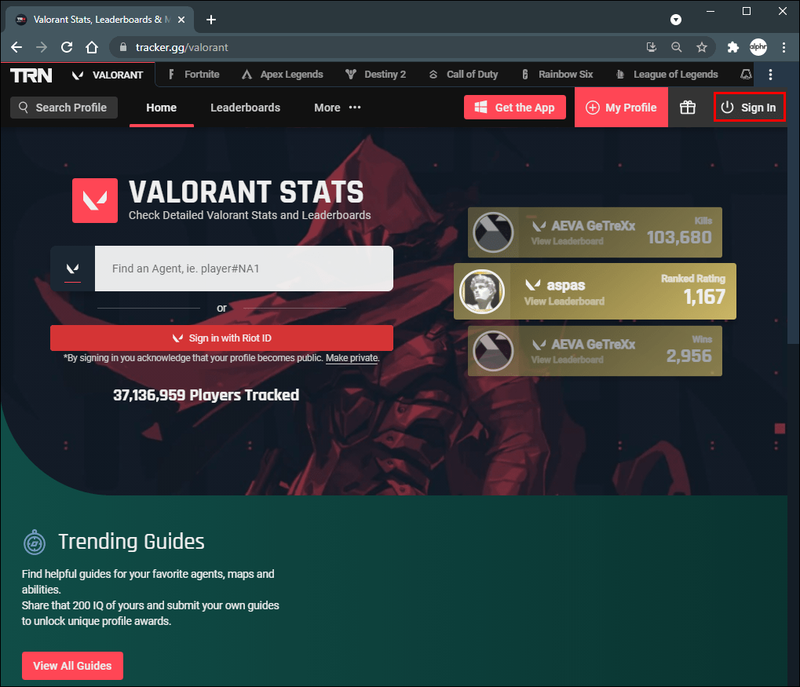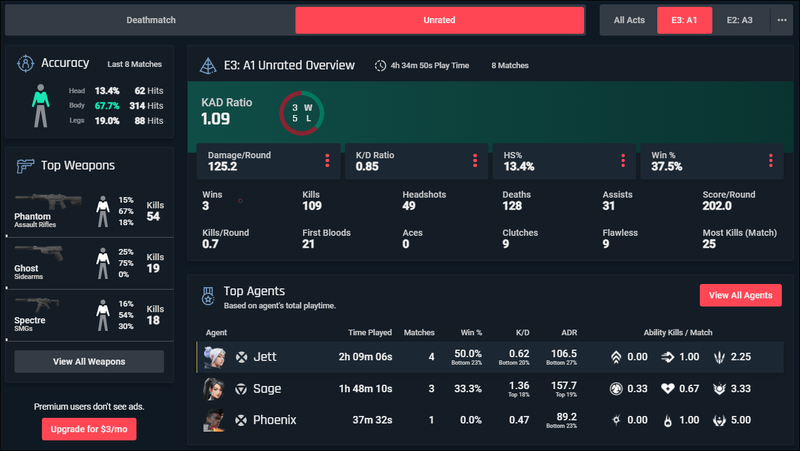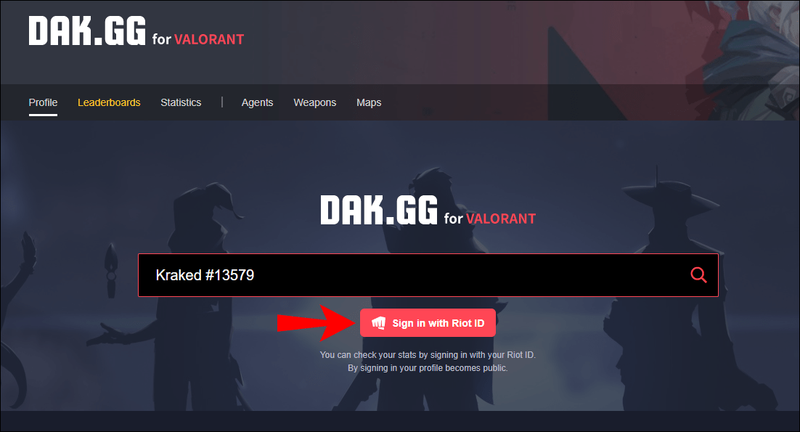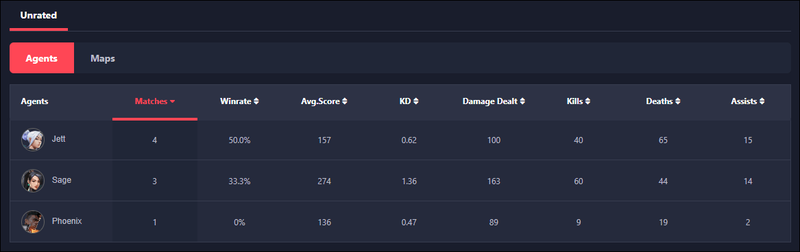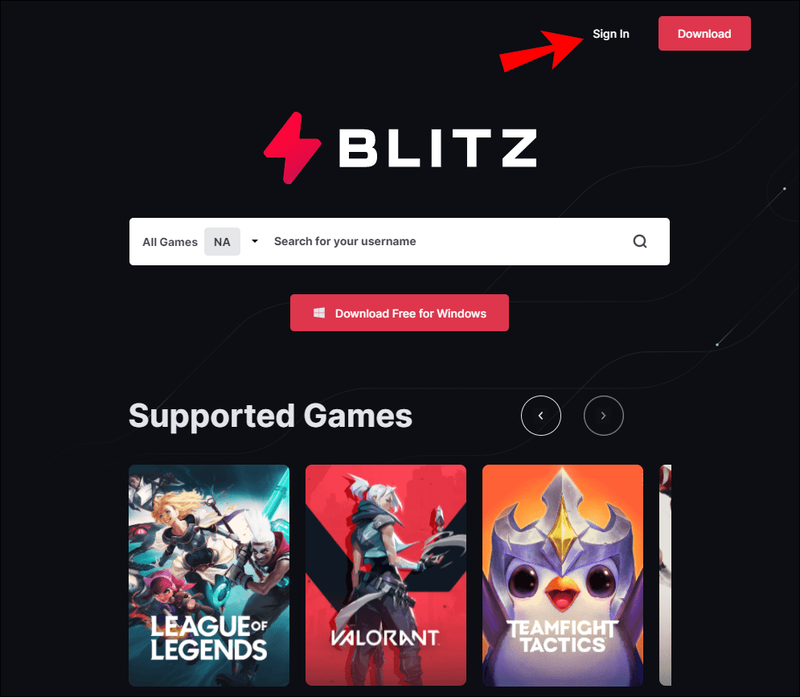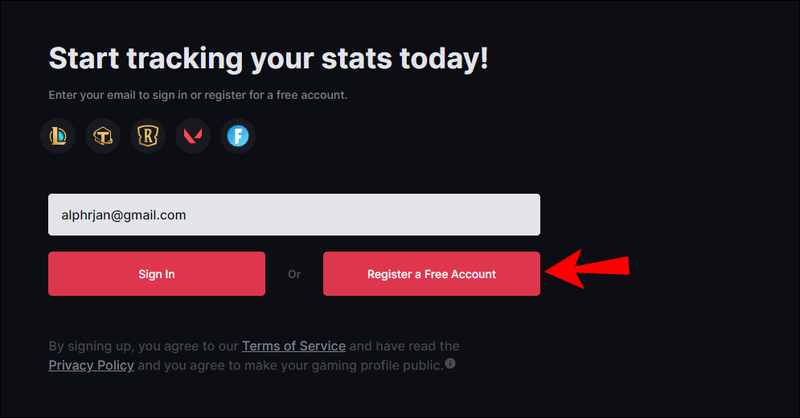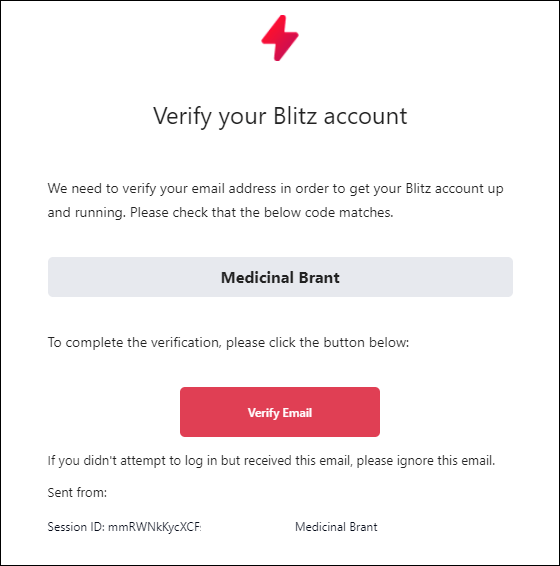Hoewel Valorant spelers een ongewone, boeiende omgeving biedt, draait het spel niet alleen om het ronddwalen in een futuristische wereld. Zoals bij elke multiplayer-shooter, ligt de focus van het spel op het behalen van de overwinning en het verschijnen op het klassement. Maar om erachter te komen hoe goed uw prestaties zijn, moet u eerst uw statistieken vinden.

Vandaag leggen we uit hoe je je basis Valorant-statistieken in de game kunt vinden. Als je dit al weet, delen we de beste Valorant-statistiektrackers voor meer gedetailleerde inzichten. Ten slotte zullen we instructies geven over hoe u het Valorant-klassement en uw jaarlijkse statistieken kunt controleren.
Hoe u uw Valorant-statistieken in het spel kunt bekijken
De game zelf biedt basisstatistieken van je recente wedstrijdgeschiedenis. U kunt er toegang toe krijgen door de onderstaande stappen te volgen:
hoe opmerkingen op YouTube-video uit te schakelen
- Start het spel.
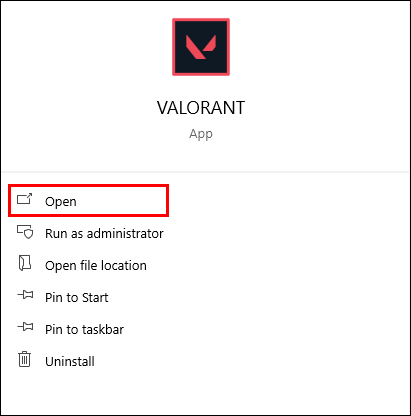
- Ga vanuit het hoofdmenu van de game naar Carrière.
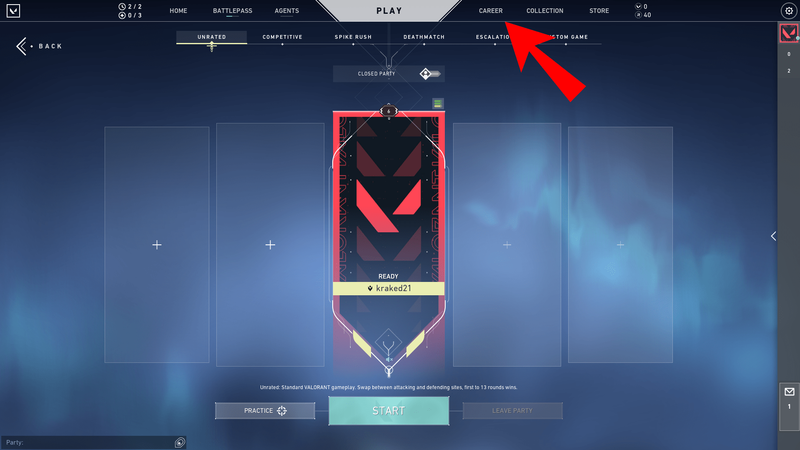
- In het gedeelte Carrière kun je de statistieken van de laatste 10 wedstrijden bekijken. Dit omvat de score van de game, kill/death-ratio, kaart en agent.
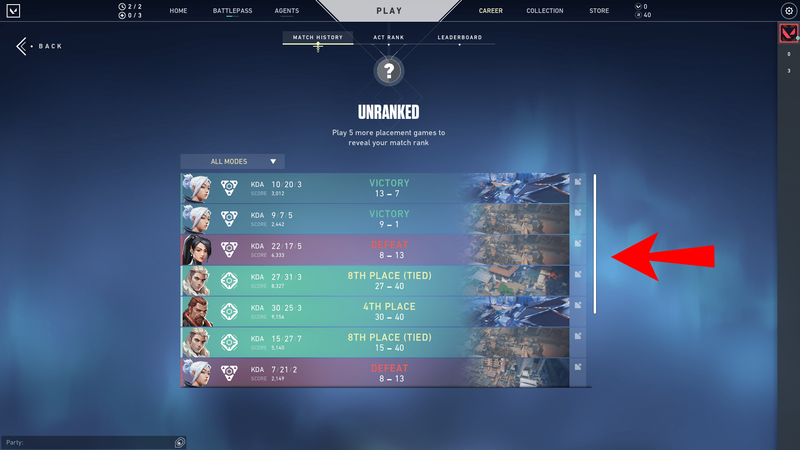
Hoe u uw Valorant-statistieken online kunt bekijken
De statistieken die in de game worden aangeboden, zijn niet erg meeslepend, en je kunt alleen je eigen statistieken bekijken. Je kunt de geschiedenis niet bekijken die ouder is dan de laatste 10 wedstrijden of statistieken bekijken voor first bloods, spikes die zijn ingezet, eliminaties en nog veel meer factoren. Deze informatie kan echter zeer nuttig zijn om te bepalen welke vaardigheden u of uw bondgenoten moeten verbeteren. Tools van derden kunnen helpen om meer inzicht te krijgen.
Hier leest u hoe u uw gedetailleerde Valorant-statistieken kunt controleren met: Tracker.gg :
kun je een iphone gebruiken zonder simkaart?
- ga naar tracker.gg-site en registreer een account met de Riot ID die je gebruikt om in te loggen op het spel.
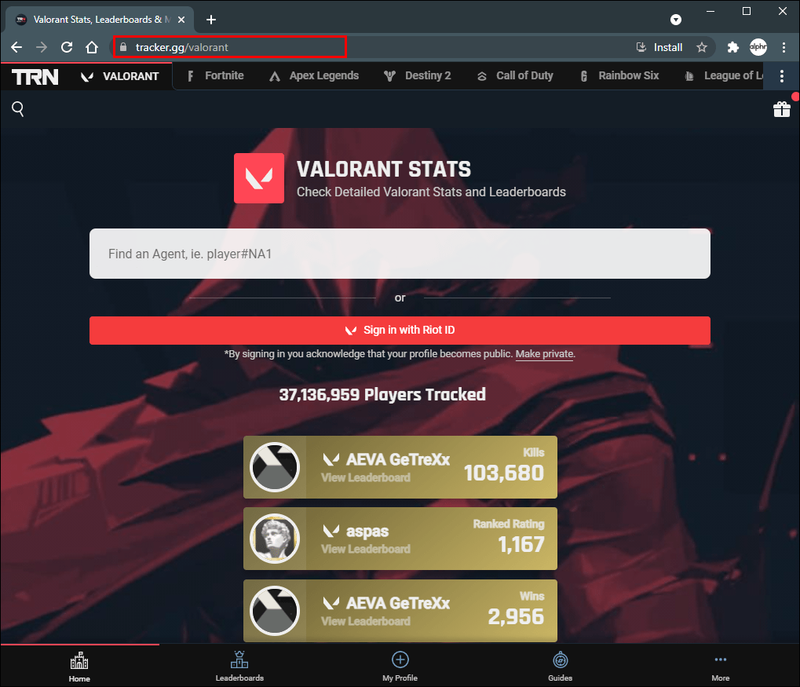
- Log in op uw account.
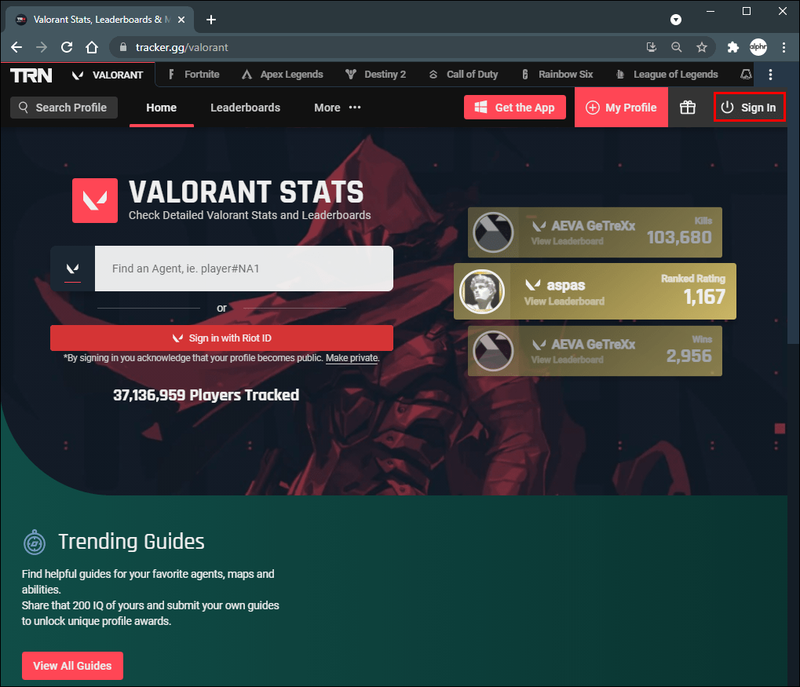
- Na registratie begint de tool uw Valorant-statistieken bij te houden. Je kunt je kill/death-ratio, het totale aantal kills en deaths, het aantal en het percentage overwinningen zien. Afgezien van de basis, toont de tool je langste overwinningsreeks, assists per wedstrijd en totale assists, en afzonderlijke statistieken voor verdediging en aanval.
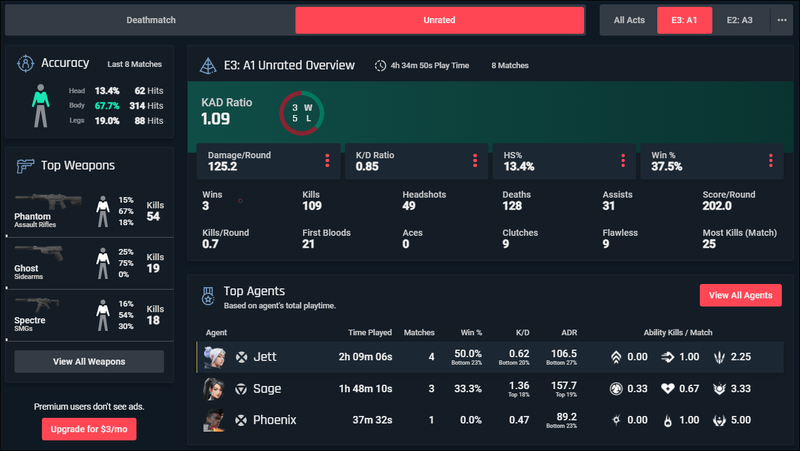
Dak.gg is een andere online tool om statistieken bij te houden voor Valorant, evenals voor Apex Legends, League of Legends, Warzone en andere populaire multiplayer-games. Hier is hoe het te gebruiken:
- Registreer je met je Riot-ID.
- Log in met je Riot-ID. Wanneer u zich aanmeldt, wordt uw profiel openbaar en kan iedereen uw statistieken bekijken als ze naar uw spelersnaam zoeken.
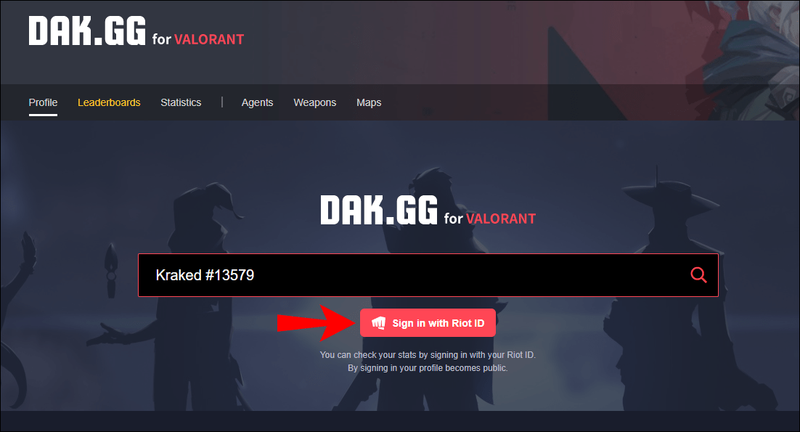
- Als u zich aanmeldt, ziet u uw gedetailleerde statistieken. Deze omvatten kill / death-ratio, het totale aantal kills en doden, aantal en percentage overwinningen, langste winstreeks, assists per wedstrijd en andere.
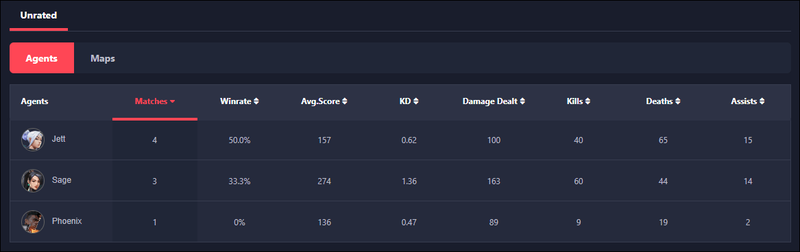
- Je kunt ook de naam van een andere speler in het zoekvak invoeren om hun statistieken te bekijken. Je kunt ze alleen bekijken als de speler is geregistreerd op Dak.gg.
Blitz.gg is zowel beschikbaar als een online tool als als een Windows-desktopversie. Deze tool geeft inzicht in je persoonlijke en teamprestaties. Bovendien bevat de tool handleidingen over hoe je met elke agent kunt spelen om hun volledige potentieel te benutten. Ga als volgt te werk om de online versie te gebruiken:
installeer google play op amazon fire tv stick
- Klik op de blitz.gg min-pagina op de knop Aanmelden in de rechterbovenhoek.
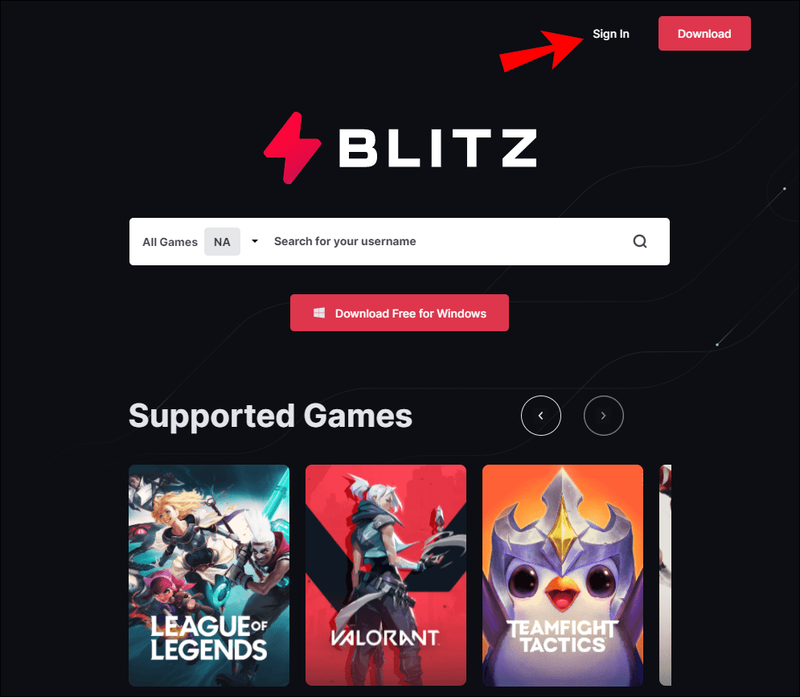
- Nadat u bent doorverwezen, voert u uw e-mailadres in het witte vak in en klikt u op Een gratis account registreren.
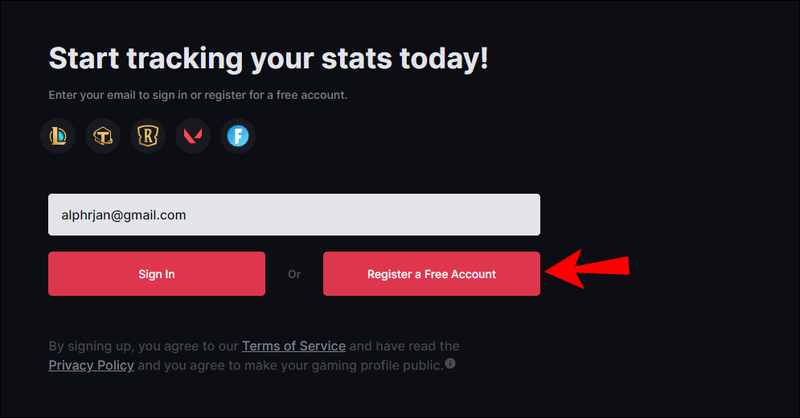
- Controleer uw e-mail voor een verificatiecode en voer deze in het witte vak op de site van de tool in.
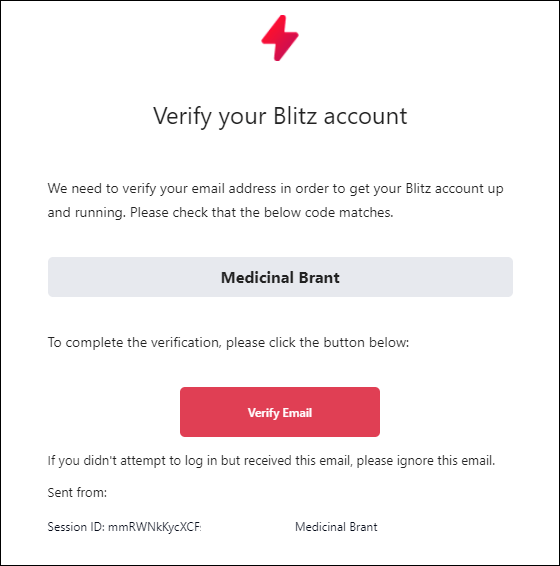
- Voer andere vereiste informatie in om de registratie te voltooien. De tool begint uw statistieken bij te houden vanaf het moment van registratie.
Hoe het volledige Valorant-klassement te bekijken
De officiële Valorant-site biedt een volledig scorebord. Het bevat geen specifieke statistische informatie. Het helpt echter om te bepalen hoe ver je verwijderd bent van de top-10 spelerslijst en hoeveel games je moet winnen om daar te komen. Ga als volgt te werk om het Valorant-klassement te controleren:
- Ga naar de officiële Valorant site .
- Voer in het zoekvak naast Zoek klassementen een hekje in gevolgd door de naam van jou of iemand anders.
- Druk op Enter en controleer de pagina die verscheen. Je ziet hoeveel games je hebt gewonnen, je rating en je rang onder alle spelers van het seizoen.

Hoe u uw jaarlijkse Valorant-statistieken kunt bekijken
De jaarlijkse statistieken van Valorant komen beschikbaar in juni, op de verjaardag van de game. Alle spelers ontvangen e-mails van Riot Games met hun prestatieresultaten. Volg de onderstaande stappen om ze te openen:
- Log in op het e-mailadres dat aan je gameaccount is gekoppeld.
- Vind een e-mail van Riot Games met de naam Your Valorant Year in Review Is Ready.
- Open de e-mail en bekijk je statistieken: totaal aantal gewonnen wedstrijden, kill/death/assist-ratio, schietnauwkeurigheid, uitgedeelde schadepunten, meest gespeelde agent en kaart, en meer.
Oefening en communicatie zijn de sleutel
Nu je je Valorant-statistieken kunt controleren, kun je bepalen welke vaardigheden moeten worden verbeterd. Als u dit weet, zullen uw prestaties onvermijdelijk verbeteren als u voldoende tijd besteedt aan oefenen. Vergeet echter niet dat Valorant een teamspel is. Je belangrijkste doel is om als team te winnen, niet om de coolste te zijn onder een stel underdogs.
Wat is je rang in het huidige seizoen van Valorant? Deel uw statistieken in de opmerkingen hieronder.